Windows 10, 8 veya 7 tabanlı bir bilgisayarda, Windows Update 0x80004005 hatasıyla başarısız olabilir: "Güncelleştirmeleri yüklerken bazı sorunlar oluştu, ancak" daha sonra tekrar deneyeceğiz. Bunu görmeye devam ederseniz ve bilgi için web'de arama yapmak veya desteğe başvurmak istiyorsanız, bu yardımcı olabilir: (0x80004005)"
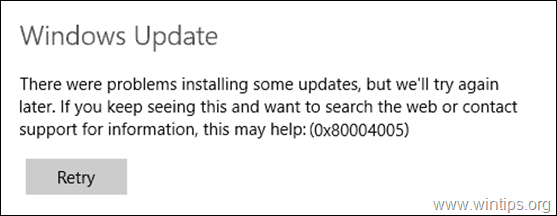
Windows Update hatası 0x80004005, genellikle indirme işlemi sırasında İnternet bağlantısının kesilmesinden kaynaklanır. ve bu nedenle güncellemeler doğru bir şekilde indirilmedi veya indirme ve yükleme için yeterli boş alanınız yok. güncellemeler.
Bu öğretici, Windows Update'teki 0x80004005 hatasını çözmek için adım adım yönergeler içerir.
Nasıl Düzeltilir: Windows 10/8/7 İşletim Sisteminde Windows Update Hatası 0x80004005.
Önemli:Windows 10 Update 0x80004005 hatasını gidermek için aşağıda belirtilen yöntemleri uygulamadan önce, aşağıdaki adımları gerçekleştirip uygulayın ve ardından Windows'u yeniden güncellemeyi deneyin.
Aşama 1.Windows'ta Yönetici hesabıyla oturum açtığınızdan emin olun.
Adım 2. emin olun Tarih, Saat ve Bölge ayarları doğru.
Aşama 3. Diskinizde yeterli alan olduğundan emin olun (en az 20 GB). Disk alanını boşaltmak için Disk Temizleme aracını kullanın ve bu eğitimdeki talimatları izleyin: Disk Temizleme ile Disk Alanı Nasıl Boşaltılır?
Adım 4. Windows 10 Pro veya Enterprise'a sahipseniz ve BitLocker sürücü koruması, ardından devam edin ve güncellemeyi yüklemeden önce C: sürücüsünün şifresini çözün.*
* Not: BitLocker sürücü şifrelemesini devre dışı bırakmak için şuraya gidin: Kontrol Paneli > Sistem ve Güvenlik > Bitlocker sürücü şifreleme ve tıklayın BitLocker'ı kapatın.

Yöntem 1. Bilgisayarınızı virüslere ve kötü amaçlı yazılımlara karşı tarayın.
Önemli: Aşağıdaki adımları uygulamadan önce bilgisayarınızın rootkit, kötü amaçlı yazılım veya virüs gibi zararlı programlardan %100 temiz olduğundan emin olun. Bu görevi gerçekleştirmek için bu bölümdeki adımları izleyin. Hızlı Kötü Amaçlı Yazılım Tarama ve Kaldırma Kılavuzuve ardından güncellemeleri yeniden kontrol etmeyi deneyin. Sorun devam ederse, aşağıdan devam edin.
Yöntem 2. Windows 10 Güncelleme Sorun Gidericisini çalıştırın.
Windows güncelleme sorunu 0x80004005'i düzeltmenin ilk yöntemi, Microsoft'un Windows 10 Güncelleme Sorun Giderici aracını çalıştırmaktır. yönetici modu. Bunu yapmak için:
1. Şu yöne rotayı ayarla Kontrol Paneli –> Sorun giderme –> ile ilgili sorunları düzeltinWindows güncelleme.

2.Tekrar başlat senin bilgisayarın.
3. Güncellemeyi yüklemeyi deneyin.
Yöntem 3. Windows'u Windows Update Mağazası klasörünü yeniden oluşturmaya zorlayın
Windows'taki güncellemelerle ilgili sorunları düzeltmenin bir sonraki yöntemi, Windows Update Store klasörünü ("C:\Windows\SoftwareDistribution") yeniden oluşturmaktır."), Windows'un indirilen güncellemeleri depoladığı konumdur. Bunu yapmak için:
1. Aynı anda basın pencereler  + r Çalıştır komut kutusunu açmak için tuşlar.
+ r Çalıştır komut kutusunu açmak için tuşlar.
2. Çalıştır komut kutusuna şunu yazın: services.msc ve bas Girmek.

3. sağ tıklayın Windows güncelleme servis ve seçin Durmak.

4. Ardından, Windows Gezgini'ni açın ve C:\Windows Klasör.
5. seçin ve Silmek "Yazılım Dağıtımı" Klasör.*
(Tıklamak Devam et "Klasör Erişimi Reddedildi" penceresinde).
* Not: Windows Update'in bir sonraki çalıştırılışında, yeni bir boş Yazılım Dağıtımı klasör, güncellemeleri depolamak için Windows tarafından otomatik olarak oluşturulacaktır.

6. Bilgisayarınızı yeniden başlatın ve ardından güncellemeleri kontrol etmeyi deneyin.
Yöntem 4. DISM ve SFC araçlarıyla Windows bozulma hatalarını DÜZELTİN. *
* Not: Bu adımdaki talimatlar yalnızca Windows 10 ve Windows 8/8.1 OS için geçerlidir. Windows 7'niz varsa, indirin ve çalıştırın (kurun) Sistem Güncelleme Hazırlığı aracı.
1. Yönetici olarak komut istemini açın. Bunu yapmak için:
1. Arama kutusuna şunu yazın: cmd veya Komut istemi
2. sağ tıklayın Komut istemi (sonuç) ve seçin Yönetici olarak çalıştır.

2. Komut istemi penceresinde aşağıdaki komutu yazın ve Girmek:
- Dism.exe /Çevrimiçi /Cleanup-Image /Restorehealth

3. DISM bileşen deposunu tamir edene kadar sabırlı olun. İşlem tamamlandığında (bileşen deposu bozulmasının giderildiği konusunda bilgilendirilmelisiniz), bu komutu verin ve tuşuna basın. Girmek:
- SFC /TARAMA

4. SFC taraması tamamlandığında, tekrar başlat senin bilgisayarın.
5. Sisteminizi tekrar güncellemeyi deneyin.
Yöntem 5. Yerinde Yükseltme ile Windows 10'u onarın.
Windows 10 güncelleme sorunlarını çözmek için genellikle işe yarayan başka bir yöntem, bir ISO veya USB Windows 10 yükleme ortamı oluşturmak için Medya Oluşturma aracını kullanarak bir Windows 10 Onarım-Yükseltmesi gerçekleştirmektir. Bu görev için bu makaledeki ayrıntılı talimatları izleyin: Windows 10 nasıl onarılır.
Bu kadar! Hangi yöntem işinize yaradı?
Deneyiminizle ilgili yorumunuzu bırakarak bu kılavuzun size yardımcı olup olmadığını bana bildirin. Lütfen başkalarına yardımcı olmak için bu kılavuzu beğenin ve paylaşın.